Drücken Sie die Zitate einzelne Zeit -Typen zweimal unter Windows 10 Fix
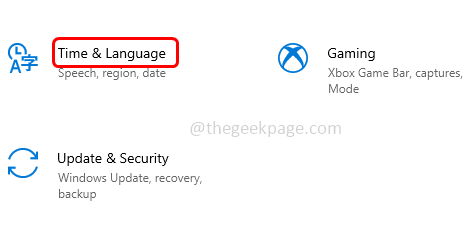
- 2234
- 39
- Miriam Bauschke
Die meisten Benutzer sind mit Schwierigkeiten konfrontiert, einzelne und doppelte Zitate auf dem Bildschirm zu drucken. Wenn die Benutzer die Zitate -Tasten von der Tastatur drücken, sobald sie nicht funktioniert. Stattdessen müssen sie die Schlüssel zweimal drücken, um sie zu verwenden. Das fühlt sich wie die frustrierendste Sache an. Aber es kann gelöst werden. Dieser Artikel enthält einige verschiedene Methoden, um das Problem zu lösen. Lass uns anfangen!
Methode 1: Fügen Sie die Sprache der englischen (Vereinigten Staaten) als bevorzugte Sprache hinzu
Schritt 1: Öffnen Sie die Windows -Einstellungen mithilfe Windows + i Schlüssel zusammen
Schritt 2: Klicken Sie auf Zeit & Sprache
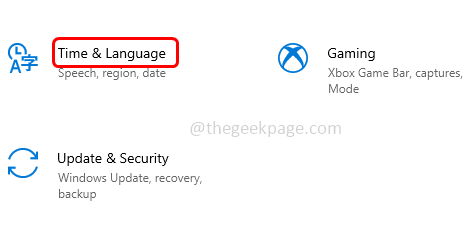
Schritt 3: Klicken Sie auf der linken Seite auf die Sprache
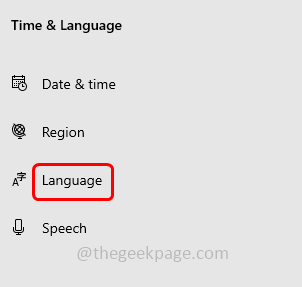
Schritt 4: Auf der rechten Seite unter der bevorzugten Sprache stellen Sie sicher, dass Sie es haben Englisch (USA)
Schritt 5: Wenn Sie die Sprache nicht hinzufügen, klicken Sie auf Sprache hinzufügen Taste
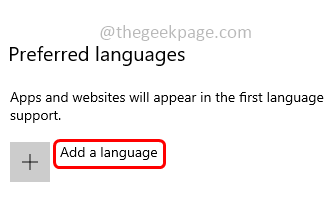
Schritt 6: In der geöffneten Fenster Suche nach Englisch (USA) Klicken Sie dann darauf
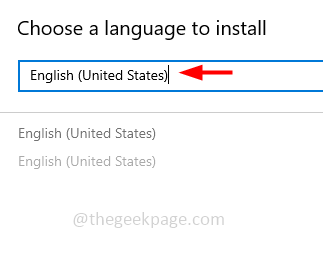
Schritt 7: Dann klicken Sie auf die nächste Taste unten
Schritt 8: Einmal hinzugefügt, Neustart Der Computer und dann überprüfen Sie, ob das Problem gelöst ist.
Methode 2: Verwenden Sie die US QWERTY -Tastatur und entfernen Sie alle anderen Tastaturen
Schritt 1: Öffnen Sie die Windows -Einstellungen mithilfe Windows + i Schlüssel zusammen
Schritt 2: Klicken Sie auf Zeit & Sprache
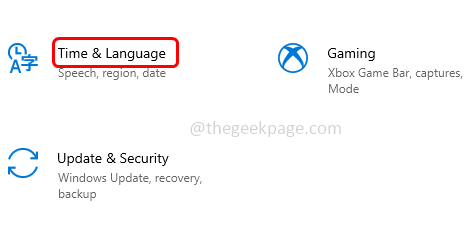
Schritt 3: Klicken Sie auf der linken Seite auf die Sprache
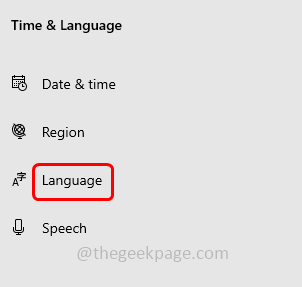
Schritt 4: Unter der bevorzugten Sprache klicken Sie auf Englisch (USA)
Schritt 5: Dort finden Sie die Optionen Schaltfläche, klicken Sie darauf
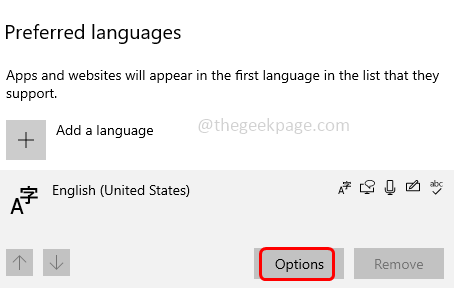
Schritt 6: Stellen Sie sicher, dass Sie eine haben US QWERTY Tastatur hinzugefügt
Schritt 7: Um es hinzuzufügen, klicken Sie auf Fügen Sie eine Tastatur hinzu
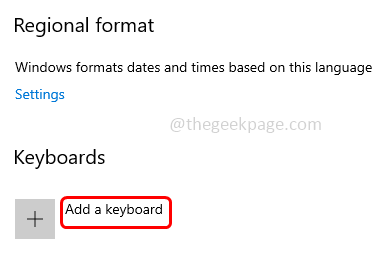
Schritt 8: Finden Sie für US QWERTY Tastatur und klicken Sie darauf, um es hinzuzufügen
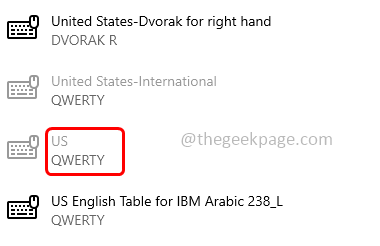
Schritt 9: Entfernen Sie alle Tastaturen. Wenn Sie andere Tastaturen haben, klicken Sie darauf
Schritt 10: Es wird eine Schaltfläche Entfernen angezeigt. Klicken Sie darauf, um darauf zu entfernen
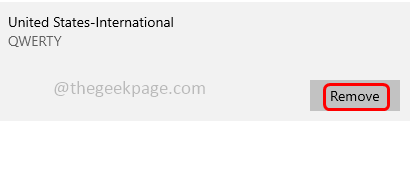
Schritt 11: Entfernen Sie in ähnlicher Weise alle anderen Tastaturen mit Ausnahme der US QWERTY -Tastatur
Schritt 12: Neu starten der Computer
Schritt 13: Drücken Sie nun Doppelzitate (") oder einzelne Zitate (') und prüfen Sie dann, ob das Problem behoben ist.
Das ist es! Ich hoffe, dieser Artikel ist hilfreich. Danke!!
- « So sperren oder entsperren Sie Funktionstasten in Windows 11/10
- Kontinuierliche Eingabeaufforderung, um A1B2C3 einzugeben, um sich unter Windows 11 Fix anzumelden »

